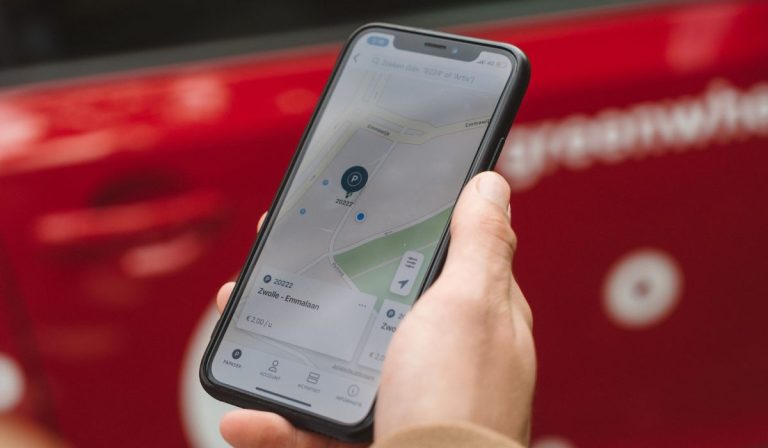Как добавить платежную карту в Google Wallet
Современные технологии значительно облегчают нам жизнь, почти каждый процесс, который мы выполняем, может выполняться в электронном виде. То, что в последние годы стало основным, — это мобильные платежи.
Сегодня мы объясним, как добавить платежную карту в Google Wallet, чтобы вы могли выполнять свои транзакции с ладони.
Вам больше не обязательно нужна карта для оплаты, вы можете легко сделать это через устройство и приложение под названием Google Wallet.
Но для того, чтобы это стало возможным, необходимо выполнить несколько шагов, так как вам необходимо связать одну из ваших кредитных или дебетовых карт для осуществления платежей.
Процедура очень проста, так что не волнуйтесь.
Вот что вам нужно знать и сделать, чтобы добавить платежную карту в Google Кошелек.
Действия по добавлению дебетовой или кредитной карты в Google Кошелек
Это приложение доступно как для устройств Android, так и для устройств Apple. Так что независимо от того, какой у вас есть, вы сможете скачать и использовать его.
По сути, это цифровой кошелек, в котором надежно хранятся ваши кредитные и дебетовые карты.
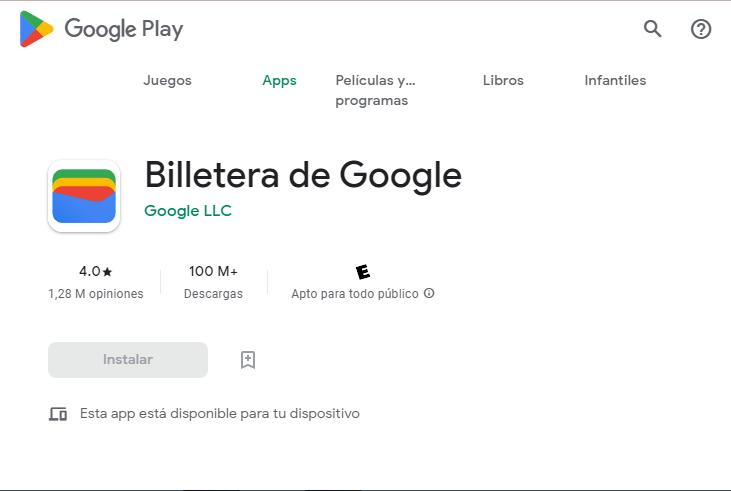
Цель состоит в том, чтобы использовать ваши карты и совершать платежи, не имея их физически. Лучше всего то, что это приложение бесплатное, и вы можете безвозмездно расплачиваться в нужных вам магазинах, совершать покупки в Интернете и даже отправлять деньги своим друзьям или родственникам.
Что ж, первое, что вы должны знать, это то, что перед началом процедуры у вас должна быть под рукой платежная карта. Далее мы объясним, как добавить платежную карту в Google Wallet за несколько шагов:
Войдите в Google Кошелек
Это начальный шаг. Вы перейдете к своему мобильному телефону и войдете в приложение Google Wallet. Когда вы уже открыли его, вам нужно будет найти в правом нижнем углу кнопку или опцию с надписью «Добавить в кошелек».

После этого появится меню с различными опциями:
- Платежная карта: для оплаты везде, где принимается Google Pay.
- Транспортная карта: Для передвижения по городу с телефоном.
- Лояльность: чтобы зарабатывать и использовать свои награды и баллы.
- Подарочная карта: для совершения покупок и платежей с помощью подарочной карты.
Все это элементы, которые вы можете добавить в свой кошелек, и, поскольку вы хотите добавить свою кредитную или дебетовую карту, вы выберете первый вариант (платежная карта).
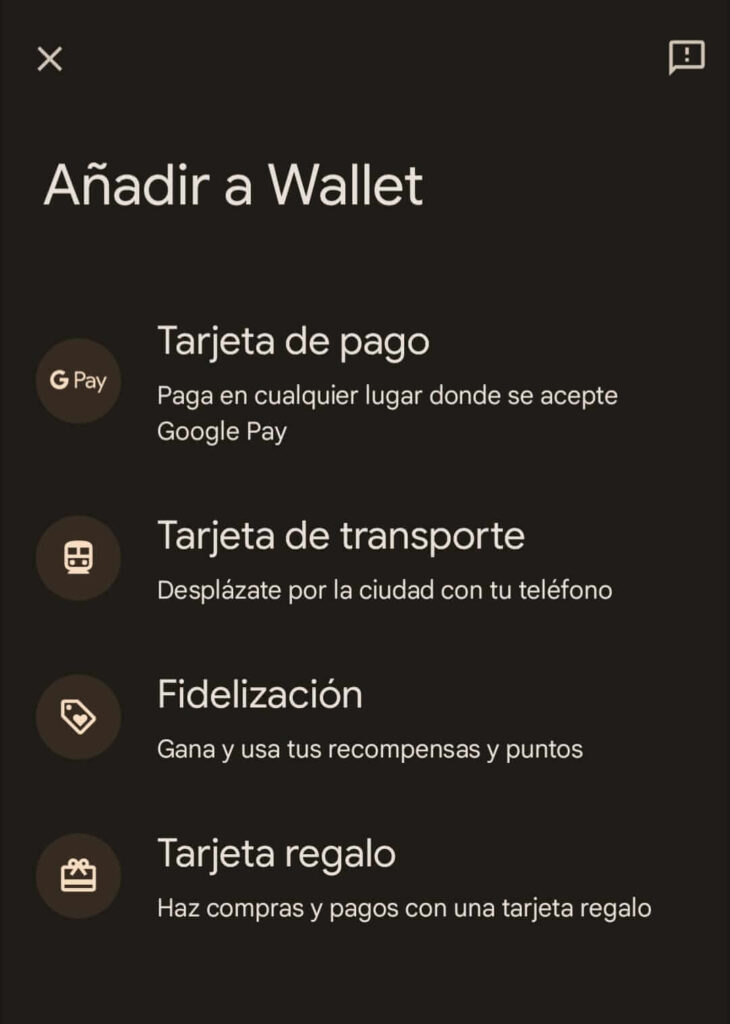
Добавьте свою платежную карту
После того, как вы выполнили предыдущий шаг, вы сможете добавить свою карту. Выбрав опцию «платежная карта», Google Wallet перенесет вас к следующей части процедуры, которая заключается в выборе карты, которую вы хотите добавить.
В этом разделе вам будут показаны карты, которые вы связали с вашей учетной записью Google, если они у вас очищены. Тут же вы увидите опцию со следующей фразой: + Новая кредитная или дебетовая карта.

Вы должны нажать ее, чтобы добавить свою, или, в противном случае, если у вас уже есть партнерка, вам нужно только выбрать ее. Если вы решили добавить другую карту, то откроется модуль камеры.
С камерой вы в основном поможете кошельку отсканировать или распознать карту через мобильный телефон. Вот почему мы сказали вам, что он должен быть у вас под рукой. Затем вам просто нужно сфокусироваться на квадрате на экране, чтобы он захватил карту.
Номера и вся другая информация о вашей идентификации, которая появляется в нем, должна быть очень хорошо видна. В противном случае цифровой кошелек не сможет распознать карту и продолжить процедуру будет невозможно.
Заполните свои данные и данные карты
Когда предыдущий шаг будет завершен, приложение направит вас к шаблону, который вам нужно будет заполнить. В нем они попросят вас предоставить некоторую личную информацию, такую как ваше имя и код подписи.
После того, как вы заполните форму, кошелек предоставит вам условия использования, а также политику конфиденциальности. Кстати, важно, чтобы вы все это прочитали, чтобы вам были понятны правила, которым подчиняется приложение.
Раздел начинается с краткого введения, в котором объясняется, что вы увидите в последующих разделах и почему вам важно о них знать. Перейдите к основным требованиям, которым вы должны соответствовать, чтобы использовать Google Pay.
Одним из них является минимальный возраст, который должен быть у пользователя, и, например, в Испании он должен быть старше 14 лет. В зависимости от страны это число может варьироваться.
Позже есть раздел, в котором они дают общие сведения о приложении, например, о том, что оно используется для цифрового хранения ваших кредитных и дебетовых карт. Затем они рассказывают о способах оплаты, используемых приложением, и о транзакциях, которые можно совершать с их помощью.
Если вы хотите прочитать их перед добавлением карты, вы можете сделать кликните сюда.
Вы должны нажать на кнопку «Принять», чтобы продолжить процесс.
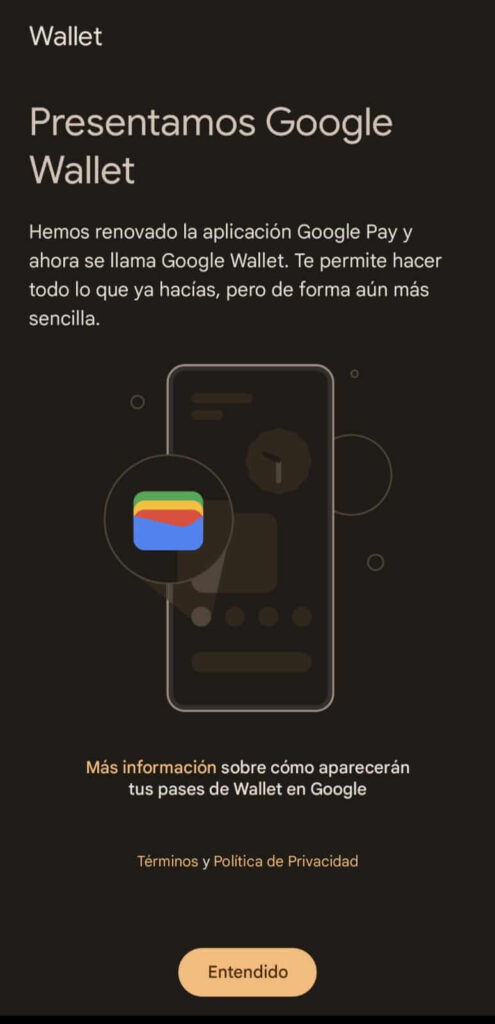
Активируйте блокировку экрана и подтвердите карту
Это последнее, что сделает Google Wallet, чтобы завершить процесс. Он выполнит поиск ваших мобильных настроек и проверит, активна ли у вас блокировка экрана. Если он не включен, он уведомит вас и попросит настроить его.
Важно, чтобы эта опция была активирована, так как она обеспечивает большую безопасность. Помните, что ваши платежные карты будут находиться в этом приложении и доступ к нему будет опасен для кого-либо.
Например, если ваш мобильный телефон украден, вор может использовать карты, к которым вы привязаны. Итак, наиболее рекомендуемая вещь — правильно настроить блокировку и установить PIN-код разблокировки или другой элемент, с которым работаете только вы.
Когда вы это сделаете, вам останется только подтвердить карту. Убедитесь, что у вас активирован NFC, и попробуйте совершить платеж в любом магазине.
Заключение о том, как добавить платежную карту в Google Wallet
Невероятно, как приложения и мобильные устройства упрощают нам столько процессов. Это, в частности, очень полезно и безопасно, вам просто нужно выполнить шаги, которые мы объяснили ранее, чтобы начать его использовать.
Мы надеемся, что вы узнали, как добавить платежную карту в Google Кошелек, и что вы получаете от этого максимум пользы. Если вам понравилась статья, поделитесь ею с друзьями и близкими, возможно, они тоже захотят воспользоваться этой услугой.
Помните, что поле для комментариев открыто для вопросов и предложений. Если вы уже использовали Google Pay, вы также можете рассказать нам о своем опыте использования. До следующей партии!